笔记本电脑如何恢复出厂系统 笔记本恢复出厂设置方法
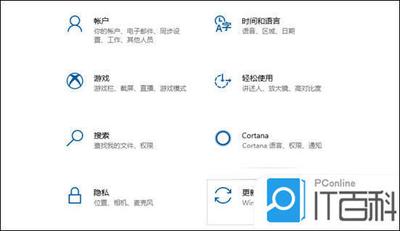
笔记本电脑恢复出厂系统的方法
恢复笔记本电脑出厂系统是一个相对直接的过程,但需要确保在执行此操作之前备份重要数据,因为此操作将删除所有个人文件和设置。以下是详细的步骤和建议:
使用系统自带恢复功能
Windows 10 系统
- 电脑开机进入系统后,按快捷键
Win+I打开设置界面,然后选择“更新和安全”。 - 在出现的设置界面中,点击左侧的“恢复”选项,然后选择右侧的“重置此电脑”。
- 在出现的弹窗中,选择“删除所用内容”,请注意,在操作前请把系统盘上面的资料备份好。
- 等待安装完成就可以恢复原厂设置。
Windows 11 系统
- 首先进入win11系统界面点击左下角开始,选择右上角设置选项。
- 在Windows设置界面选择更新和安全选项。
- 点击左侧恢复选项,在右侧点击初始化电脑。
- 大家根据自己的需要选择是否保留相关设置和文件。
- 然后选择从本地重新安装或者重新下载并安装。
- 接下来大家稍等一会,等待重装完成即可。
使用恢复分区
查找和使用恢复分区
许多笔记本电脑都预装了恢复分区,可以通过按下特定的启动快捷键(通常是 F11 或 F12)来访问该分区。在启动时按下相应的快捷键,进入恢复界面,按照提示进行操作即可完成恢复出厂设置。
注意事项
- 备份重要文件:在进行恢复出厂设置之前,务必备份重要的文件和数据。这可以防止文件丢失,并确保在恢复后能够重新获取这些文件。
- 断开外部设备和存储设备:在进行恢复出厂设置之前,断开所有外部设备(如打印机、摄像头、外接显示器等)和存储设备(如USB驱动器、SD卡等)。这可以避免在恢复过程中出现不必要的干扰或数据丢失。
- 注意网络连接:恢复出厂设置将删除所有已保存的网络设置,在恢复之后,您需要重新设置无线网络连接或有线网络连接。
- 更新操作系统和驱动程序:恢复出厂设置后,建议立即进行操作系统和驱动程序的更新。通过下载和安装最新的更新补丁和驱动程序,可以提高系统的安全性和稳定性,确保获得最佳的使用体验。
- 安装必要的软件和配置个人设置:恢复出厂设置将删除所有已安装的软件和个人设置。在恢复之后,根据自己的需求重新安装必要的软件,并配置个人偏好设置,以使电脑适应个人的工作和娱乐需求。
- 谨慎使用恢复出厂设置:恢复出厂设置是一个彻底的操作,将清除所有数据和设置。在使用之前,确保已考虑并尝试了其他可能的解决方案,并且理解自己将失去所有数据的风险。如果有重要的文件或数据,请提前备份。
通过以上步骤和建议,您可以有效地恢复您的笔记本电脑到出厂状态。请记得在执行此操作之前仔细考虑,并确保已备份所有重要数据。
本篇文章所含信息均从网络公开资源搜集整理,旨在为读者提供参考。尽管我们在编辑过程中力求信息的准确性和完整性,但无法对所有内容的时效性、真实性及全面性做出绝对保证。读者在阅读和使用这些信息时,应自行评估其适用性,并承担可能由此产生的风险。本网站/作者不对因信息使用不当或误解而造成的任何损失或损害承担责任。
